【クイックスタートガイド】
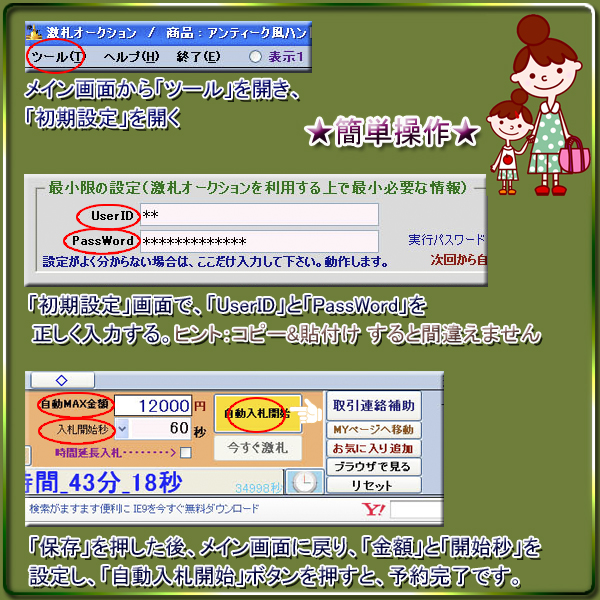
| この度は「激札オークション」をダウンロード頂きありがとうございます。 このソフトは試用期間付きの【シェアウェア】です。 現在のソフトのバージョンに定められた、試用期間を過ぎるとご使用になれなくなります。 試用期間終了後、継続してご利用頂く際は、【使用制限解除キー】をお求め下さい。 詳細はこちらのアドレスの「激札オークション」リンクからご確認下さい。 http://www.vector.co.jp/soft/winnt/net/se481699.html 下記は使用方法と免責事項です。必ず最後までお読み下さい。 |
| ダウンロードされた圧縮フォルダを解凍し、中の「激札オークション.exe」を実行するだけです ※激札オークション実行には ◇Windows XP Professional /Home SP2以降 (動作確認済み) ◇Windows 7 Home Premium 64bit (動作確認済み) ◇ 〃 32bit (動作確認済み) ◇.NET Framework 2.0以上 ◇また、Internet Explorer 7 (動作確認済み) ◇また、Internet Explorer 8推奨 (動作確認済み) ◇また、Internet Explorer 9 (動作確認済み) 上記の条件が必要となり、満たさない場合、またその他、 ご利用の環境によっては、予期せぬ動作をする可能性があります、予めご了承下さい。 激札オークションを使用するには、初期設定が必要となります。(少なくとも、以下の初期設定画面の項目、1と2は設定が必須です) 初回起動時に初期設定画面が開きますので、この説明画面にしたがって設定を済ませてください。 |
| (旧) 激札オークションの「激札オークション.exe」 を (新) 激札オークションの「激札オークション.exe」 で 上書きすれば完了です。 ※【Ver.4.7.6.5】以降からは、ソフトが更新されると、画面に自動的に自動更新ボタンが表示され、そちらを押下することにより、 全自動でプログラムを更新することも出来ます。 注意:この時、「GekiInfo.dat」ファイルやその他のファイルは絶対に削除したり、内容をテキストエディタ等で書き換えたり上書きしないで下さい。 ファイルが壊れ使用出来なくなります。壊れたファイルは二度と元には戻せません。 あくまでも、「激札オークション.exe」ファイルだけを新しいバージョンのもので上書きして下さい。 |
【クイックスタートガイド】
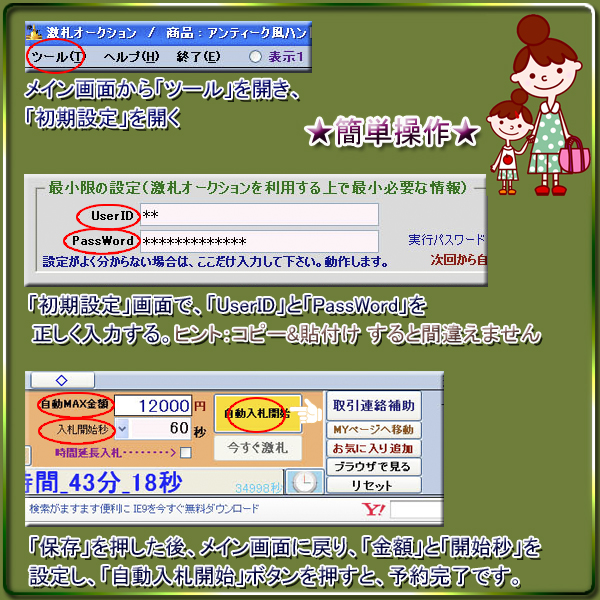
| 【良くあるご質問】 ◆複数の入札予約に対応していますか? 答え:はい、「対応してます」 PC初心者の方でも手順を簡単に、 「一つの予約」につき、「一画面(アプリ)」としております。 何件でも必要な件数分だけ、「激札オークション」を起動し、予約を行って頂ければ良いです。 (予約できる数に制限はありません)。 複数起動する場合、タスクバーが騒がしく、邪魔になる場合は、 メイン画面から「ツール」→「初期設定」→「最小化時に、タスクトレイへ格納する」に チェックを入れてください(シエアウエア版で設定できます)。 これにより、デスクトップ画面右下の「時刻表示」の隣に小さく並んで表示されるようになります。 |
【Outlook Expressのアカウントプロパティ画面 】
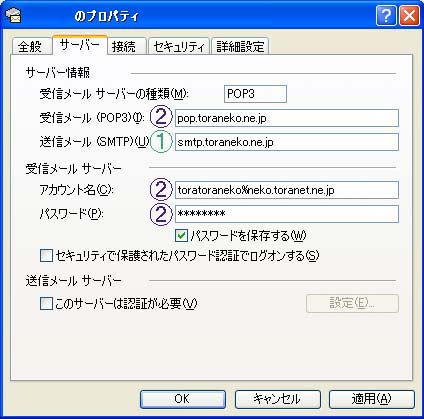
| 上記の画面は「Outlook Express」のアカウント・プロパティ画面です。 「ツール」→「アカウント」→「メールタブ選択」→「プロパティ」→「上記の画面」→「サーバータブ選択」で表示できます。 メール送信設定:①欄にある文字をコピーし、「激札オークション」の初期設定画面、「SMTPサーバ」欄に貼り付けてください。 メール受信設定:②欄にある文字をコピーし、「激札オークション」の初期設定画面、「POPサーバ」、「アカウント名」、「※パスワード」欄に貼り付けてください。 ※注意:パスワードはセキュリティ上、コピー&ペーストでは入力出来ません。ご自分で調べて入力して下さい。 メールソフトに「Outlook Express」以外をご使用の場合は、ご使用のメールソフトの設定を参考にして頂くか、インターネットを利用する際に契約された 業者(プロバイダ)から、取得したパソコン初期設定用紙に記載されている、SMTP欄の文字をセットしてください。 |
「 初期設定画面 」
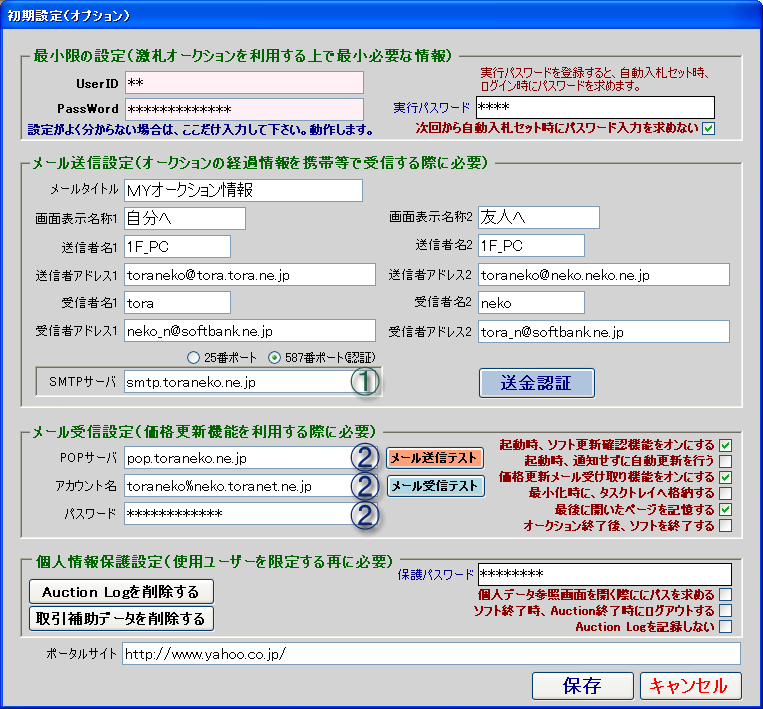
| 1 | (UserID) | あなたのYahoo!オークションIDを入力します。 |
| 2 | (PassWord) | あなたのYahoo!オークションパスワードを入力します。 |
| 3 | (実行パスワード) | ここにパスワードをセットすると、初期設定画面を開く際、自動入札をセットする際に パスワード入力を求めます。※半角英数記号含め4~8文字程度をお勧めします。 (忘れないようにご注意下さい、開けなくなります) |
| 4 | (メールタイトル) | メール受信者のタイトル欄に、ここに入力された文字が表示されます。 |
| 5 | (画面表示名称) | 下記メイン画面の「○○へ送信」の○○の表示となります |
| 6 | (送信者) | あなたの名称です(送信先が携帯電話の場合は通常表示されません) |
| 7 | (送信者アドレス) | あなたのアドレスです。メール受信者が返信する際に必要です。 |
| 8 | (受信者名) | 受信者の名称です。(送信先が携帯電話の場合は通常表示されません) |
| 9 | (SMTPサーバ) | メールを送信する為には、この欄の文字が正しい必要があります。 |
| 10 | (POPサーバ) | メールを受信する為には、この3欄の文字が正しい必要があります。 ※「価格更新機能」をご利用の際には、 POPサーバを利用したメールアカウントを設定してください。 |
| (アカウント名) | ||
| (パスワード) | ||
| 11 | (メール受信テスト) | メールサーバへ接続テストを行います(接続成功とメッセージが表示されれば完了です)。 |
| 12 | (起動時、ソフト更新確認機能…) | ここにチェックを入れると、激札起動時にバージョンアップの有無を確認します。 |
| 13 | (価格更新メール受け取り…) | ここにチェックを入れると、価格更新機能をオンにします。(メールサーバへアクセスします) 「送信者アドレス」と 「アカウント名」の アカウント部分(通常@より前の部分)と一致させて下さい。 上記の説明画面を例にすると…、 (例)toraneko%neko.toranet.ne.jp の「toraneko」の部分となります。 それぞれが違う設定になっていると「メール受信テスト」で成功と表示されても、 価格変更メールをパソコン側で受信できません。(携帯等からソフトを操作できません) |
| 14 | (次回から自動入札セット時に…) | ここにチェックを入れて設定すると、初期設定画面を開くためにはパスワードの入力を求めますが、 自動入札をセットする際には、パスワードの入力を求めません。 |
| 15 | (最後に開いたページを記憶する) | ここにチェックを入れると、ソフトを終了時に開いていたページを記憶します。 (このURL情報は暗号化されません) |
| 16 | (オークション終了後、ソフトを…) | ここにチェックを入れると、オークション終了後、激札オークションを終了します。 |
| 17 | (起動時、通知せず自動更新を…) | ここにチェックを入れると、起動時、通知をせずに自動的に激札オークションを更新します |
| 18 | (送金認証) | このボタンを押下すると、認証画面が開きます。 ストア制限機能を解除する時は、こちらから認証します。 認証が正常に行われると、ボタン表示が 送金認証から認証済み に変化します。 ※一度認証が完了すると、ボタンは押せなくなります。 |
| 19 | (最小化時にタスクトレイへ格納…) | 最小化ボタン押下時に、タスクトレイへソフトを格納します。 |
| 20 | (個人データ参照画面を開く再に…) | 「取引連絡補助」ボタンを押下時に開く画面等で、パスワードを入力しないと開けなくします。 |
| 21 | (ソフト終了時、Auction終了時にログ…) | 「激札オークション」を閉じる時や、自動入札予約終了時にオークションサイトをログアウトします。 |
| 22 | (Auction Logを記録しない) | 入札状況等を表示する、ログ画面の上部にある「オレンジのボックス」に通常オークションログが残りますが、チェックを入れるとオークションログを残さなくします。 |
| 23 | (Auction Logを削除する)ボタン | オークションログを全て削除します |
| 24 | (取引補助データを削除する)ボタン | 取引連絡補助データを全て削除します |
| 25 | (25番ポート)ラジオボタン | かつて、一般的なSMTP用(メール送信)ポートです。現在は、587番ポートを使用することを推奨しているプロバイダがほとんどです。 25番ポートを許可しないプロバイダで使用すると、エラーとなりメール送信出来ません。 このような場合は、587番ポートを使用して下さい。 |
| 26 | (587番ポート)ラジオボタン | 送信者を限定する、個人認証機能を使用し接続するポートです。 旧25番ポートに替わり、 現在スタンダードとなりつつあるメール送信専用ポートで「サブミッションポート」とも 呼ばれます。 「Outlook Express」やwindows7等で良く利用される「Windows Live Mail」のアカウント設定画面にて、「このサーバーは認証が必要」オプションにチェックが入っている場合は、 こちらの、587番ポートで設定して下さい。 |
| 27 | Gmail(SSL) ラジオボタン | Gmail(SSL)で送信する際に選択して下さい。 ※Gmailをご利用の場合は「価格更新メール」の受信には対応しておりません。 「価格更新機能」は使用できません。 「価格更新機能」使用を希望の際は、「POP」メールアドレスを指定してご利用下さい。 |
| 28 | (メール送信テスト)ボタン | 「画面表示名称1」~「受信者アドレス1」に入力された、情報に従って、メール送信テストを行います。正常に送信されると、「メールを送信しました」と表示され、受信した側では「test」と表示されます。 |
「 激札オークション メイン画面 」
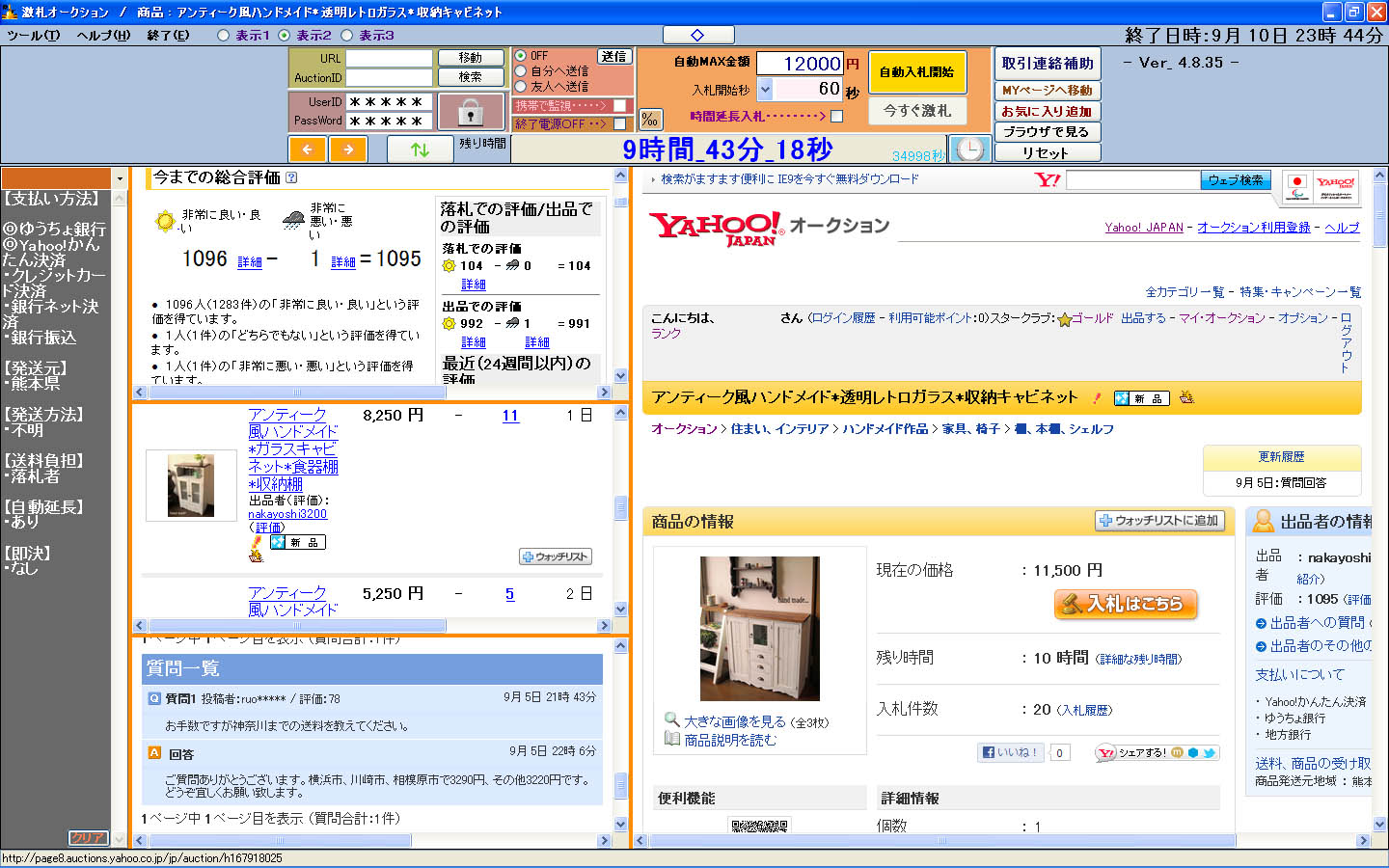
【 メイン画面の説明 】 1 (ツール) 初期設定を選択できます。 2 (ヘルプ) ①バージョン情報
②作者HPへのリンク
③ソフト更新確認
④オンラインヘルプ
があります。3 (終了) 「激札オークション」を終了します。 1 (URL) HPアドレスをセットして、移動ボタンを押すとアドレスのページへ移動します。 2 (ID検索) オークションIDを入力して、ID検索ボタンを押すとオークション画面へ移動します。 3 (UserId) ユーザーIDが「*」で表示されています。(見ることは出来ません) 4 (PassWord) パスワードが「*」で表示されています。(見ることはできません) 5 (最大化・コンパクト表示) 画面をコンパクトに表示または、最大化します 6 (MYページへ移動) ポータルサイトに登録されているページへ移動します。 7 (お気に入り追加) 表示ページをポータルサイト登録します。 8 (ブラウザで開く) 表示しているオークションをデフォルトブラウザで開きます。 9 (リセット) 画面で行った変更を起動時の状態へ戻します。 10 (コメントクリア) コメント(オークションログ)をクリアします。 11 (自動MAX金額) ここにセットした金額に達するまで、入札を繰り返します。 12 (入札開始秒) 終了○○秒前に入札を開始します。PCの性能やネットワークの通信速度にもよりますが、
10秒より前の入札指定はお勧めできません。基本10秒以上での使用をお勧めします。13 (時間延長入札) (一度に自分がトップ入札者になるような入札をしません、設定時刻毎に一度だけ現在価格より若干上回る金額を自動的に入札し、自動延長させます。
【解説】
現在価格に対して、
「100円上回る入札」と「500円上回る入札」は
どちらの入札であっても、自動延長が発生します。
このことを逆手に取った入札機能です。
自動MAX金額が1500円で設定していたとすると。。。
例:現在価格が「1200円」の商品に入札を行う場合は、
下記の入札単位表に基づいて、
1300円で「一度だけ」入札をします。
すると自動延長が発生します。
次に、定刻が訪れると、「1400」で入札をします。
次に、定刻が訪れると、「1500」で入札をします。
全体の入札回数は(3回)=自動延長した回数(3回)
となり、5分×3回で15分終了時刻を延長できます。
※実際には、各入札の前に、他者が入札していますので、
延長時間は、倍の30分となります。
この長引かしの効果の間に
ライバルが一度でも入札し忘れたとしたら、、、あなたの勝利となる訳です!
さらに、説明いたしますと、
これに対し、こちらにチェックを入れない「通常入札の入札」は、
一度の入札で「最高入札者」になるまで一気に入札価格を吊り上げますから、
全体の入札回数は(1回)=自動延長した回数(1回)
となり、5分×1回で5分終了時刻を延長となります。
※もちろん、他者の自動入札価格が現在価格を少し上回る価格の
入札であった場合は、「時間延長入札」にチェックを入れた場合と近いことがおこりますが、
大きく上回っていた場合は、最低「1度」しか入札できません。
以上の説明分で恐らく若干突っ込みどころはあるかとおもいますが、
機能の概要としましては、必要十分ご理解していただけるかと思われます。
【入札単位表】
現在の価格 入札単位 1円~1,000円未満 10円 1,000円~5,000円未満 100円 5,000円~1万円未満 250円 1万円~5万円未満 500円 5万円~ 1,000円
※自動延長が設定されているオークションに対してのみ有効です。14 (自動入札開始) 自動入札予約を開始します。 15 (今すぐ激札) 自動入札セット後に、押下出来ます。
ボタンを押下すると、確認画面表示後、すぐに自動MAX金額にセットした金額に達するまで
(最高入札者になるまで)入札を行います。
時間延長入札をチェックされている際は、一度だけ現在を上回る金額で入札します。16 (終了電源OFF) 自動入札セット後、オークションが終了する、又は、自動MAX金額に達すると、ここにチェックが入っている場合、
パソコンをシャッドダウンします。(節電出来ます)17 (残り時間) オークション終了までの残り時間です。あくまでも目安としてください。
(隣の時計のマークを押すことで、実際の終了時刻に近づけます)18 (鍵マーク) 設定されたIDとPassWordでログオンします。 19 (←マーク) 前のページへ戻ります。 20 (→マーク) 次のページへ進みます。 21 (上下マーク) 更新します。 22 (最小化ボタン) 終了せずにタスクトレイへ格納します。(タスクトレイの箱のマークをダブルクリックすると元に戻ります) 23 (携帯で監視) ①チェックを入れておくと、自動MAX金額以上の入札があると、携帯に更新通知を送信します。
②また、初期設定画面の「価格更新メール受け取り…」チェックを入れておくと、
PCから受信した更新通知メールの「価格更新 :【】」行の、【】内に新たな価格を入力し、返信することで、
外出先から、自宅の激札オークション自動MAX金額を更新することが出来ます。
(例) 「価格更新 :【】」 → 「価格更新 :【4800】」 → パソコンへ返信する
注意:②の機能は、携帯から送られた価格更新メールを、処理後削除する操作が含まれる為、
関係のないメールを削除してしまう可能性がゼロではありません。
動作確認には万全を期しておりますが、万が一そのようなことがあると困る方は
サブのメールアドレスを使用するか、遠隔更新機能自体を使用しないで下さい。
初期設定画面の説明項目13のチェックボックスのチェックを外すと②の機能を無効に出来ます。
メイン画面の「携帯で監視」チェックボックスにチェックを入れると、①の機能が働きます。
②の機能は初期設定画面の説明項目13のチェックボックスにチェックされていないと働きません。
24 (‰)
電卓を起動します。 25 (◇) ブラウザの表示領域を拡大します。 26 (メール送信ラジオボタン) 初期設定画面で設定された連絡先へオークションの終了時の終値や、落札者をメールを送信して連絡します。
携帯で監視にチェックを入れておくと、入札価格が自分の設定価格を上回った際に、メールで連絡します。
さらに、初期設定画面の②の三つの項目を正しく設定しておいて、同画面の「価格更新メール受け取り…」チェックボックスにチェックを入れておき、さらにメイン画面で「携帯で監視」チェックボックスにチェックを入れて自動入札を設定すると、設定開始と同時に「価格更新開始メール」が送信されます。
中の「価格更新 :【】」の括弧内に更新したい価格を入力し、初期設定画面の②に登録されているサーバー情報のメールアドレスに送り返すと、入札予約価格をPCの前に居なくとも遠隔更新できます。27 (ログ選択リストボックス) 過去25記録分のオークションログを選択・表示することが出来ます。 28 (表示1 ラジオボタン) 画面の表示パターンを選択できます。
(オークションメイン、出品者評価、出品者の他出品物、質問を一画面に表示することが出来ます)
※ご利用のPC環境によっては、意図しない動作をすることがあります。その場合は、表示1を選択しご利用下さい。
(表示2 ラジオボタン) (表示3 ラジオボタン) 29 (取引連絡補助ボタン) 取引連絡補助画面を表示します 30 (出品閲覧補助ボタン) 出品閲覧補助画面を開きます [ 自動入札予約設定後の説明 ] メール送信機能に関しましては、AU ・ SoftBank への送信のみを確認しております。他社の携帯電話への送信は未確認です。 自動入札は、各オークション詳細ページでセット出来ます。 60秒に一回、画面情報とオークション時間(誤差修正の為)をオークションサーバーから再受信します。
この時に、画面がチラついて見えます。入札予約時刻の+10秒時にオークション時間と画面情報を更新します。
この時に、画面がチラついて見えます。終値メールは入札予約されているオークションが終了するまで、送られてきません。
また、PCの電源OFFもオークションが終了してから実行されます。メイン画面にある、チェックボックスや、ラジオボタンは全て、入札予約開始後であっても取り消し操作、設定操作できます。
【取引連絡補助画面】
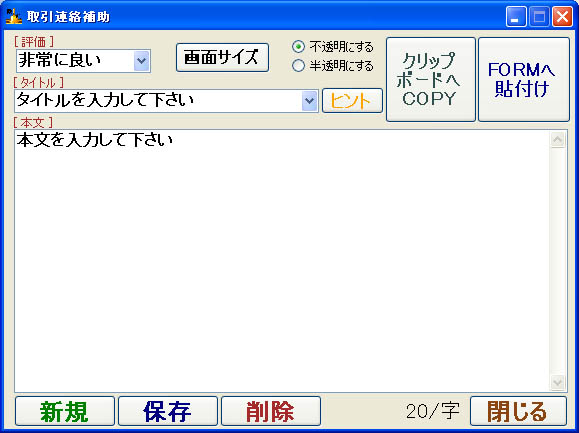
| 1 | 評価 | 評価を選択する |
| 2 | タイトル | 取引連絡補助文として保存する「タイトル」を入力して下さい |
| 3 | 本文 | 取引連絡補助文として保存する「本文」を入力して下さい |
| 4 | 不透明にする | 画面を不透明にします(デフォルト) |
| 5 | 半透明にする | 画面を半透明にします |
| 6 | ヒント | 使用方法のヒントを表示します |
| 7 | クリップボードへCOPY | クリップボードへコピーし、好きな場所へコピー&ペースト出来ます |
| 8 | FORMへ貼付け | オークションの取引連絡画面へ貼付けます |
| 9 | 新規 | 新規作成します |
| 10 | 保存 | 作成した取引連絡補助文を保存します |
| 11 | 削除 | 現在表示している取引連絡補助文を削除します |
| 12 | 文字数(○○/字) | 現在編集している文字数です |
| 13 | 画面サイズ | 取引連絡補助画面のサイズを拡張します |
| 14 | 閉じる | 取引連絡画面を閉じます |
| 取引連絡補助画面へ保存した情報は、「初期設定画面」で半角英数字を混ぜた、安全なパスワードを設定することによって、特定の利用者以外参照することを出来なくできます。 通常この機能は、安全で、相当パソコンに精通した方でもまず解読することは出来ません。 パスワードを知らない限り、二度と参照できません。 ご自分の暗証番号の管理用として使用したり、銀行、郵便局の口座番号等の覚書として保存して頂いても良いかと思います。 安心してご利用下さい。 |
||
| USBメモリー等に「激札オークション」をフォルダごとコピーし外出先で使用することも可能です。 | ||
【出品閲覧補助画面】
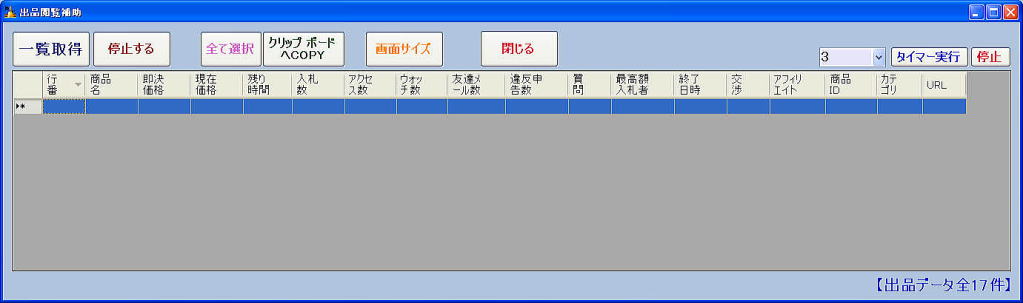
| 1 | 一覧取得 | ウォッチリストの一覧を取得します。 (アクセス数、ウォッチ数、友達メール数、違反申告数、質問)等、 通常一画面では表示できない項目を、全て一画面で見やすく閲覧できます。 ※予め、Internet Explorer、又は、「激札オークション」でログインしておいて下さい。 |
| 2 | 停止する | ウォッチリストの一覧取得を停止します。 |
| 3 | 全て選択 | リストを全て選択状態にします。 |
| 4 | クリップボードへCOPY | 選択しているリストをクリップボードへコピーします。 |
| 5 | 画面サイズ | フォームの大きさを変更できます。 |
| 6 | タイマーコンボボックス | タイマー間隔を分単位で設定選択または、直接入力できます。 |
| 7 | タイマー実行 | 指定したタイマー間隔でタイマーを実行します。 タイマーでセットした分数が経過すると、「一覧取得」を行います。 |
| 8 | 停止 | タイマーを停止します。 |
| 9 | 出品データ全○○件 | 取得したリスト件数です。 |
| 10 | リスト一覧表示 | 行に対応する、取得された値をクリックすると、実際のオークション画面へリンクします。 |
| 出品物の動向がすばやく確認でき、便利です。 | ||
| 0001 | 入札画面へ移行失敗 | 入札開始秒がPCの処理能力が追いつかない可能性がある秒数(5秒~10秒)等に設定されていませんか? 多くの場合問題なく入札できますが、処理が間に合わず、オークション終了後に 入札をしようとしている可能性があります。 このエラーが発生する場合、様子を見ながら、たとえば、30秒前等に設定して、 ご利用いただくことをおすすめします。 |
| 0002 | 初期入札失敗 | |
| 0003 | 入札後、再入札価格の取得失敗 | 入札処理続行可能です |
| 0004 | 最高入札者確認処理内でエラー | |
| 0005 | ①再入札に失敗または、②現在価格所得処理内でエラー | ①の場合であった場合は、再び入札しようと試みますが何度も発生すると、 結果的に再入札できません。 このエラーが発生している時は、0001と0002エラーも併発している可能性 があります。 併発していた場合は致命的エラーなので、正常に機能しません。 防ぐ為には、入札開始秒にゆとりを持たせて下さい。 ②は入札処理続行可能です |
| 0006 | 次回入札価格取得処理内でエラー | 入札処理続行可能です |
| 0007 | 自動入札機能セット時の 入札可能価格チェック処理内でエラー |
|
| 0008 | 再入札必要性判断処理内でエラー | |
| 0009 | 入札処理直後の最高入札者確認処理内でエラー | |
| 0010 | メールサーバ接続エラー | 初期設定画面の「価格更新確認メール受け取り設定」がONになっている状態でさらに、 メイン画面の「携帯で監視」チェックボックスにチェックが入っている際に、 価格更新メールが1分おきに新着がないかチェックしますが、そのチェック処理内で エラーが発生しています。 その後の自動入札には影響しませんが、価格更新メール新着チェックを停止します。 (遠隔価格更新が出来なくなります) このエラーの多くは、携帯などの移動端末等で、初期設定画面の青い②にある項目に設定された受信メールサーバに長時間接続したままになっている可能性があります。 移動端末か入札予約をしているPCの両方が受信メールサーバに接続することはできません。 価格更新機能を使用するときは、入札予約を行っているPC以外の端末で接続状態を長時間続けないで下さい。 また、激札オークションを同PC内で2つ以上起動している状態で価格更新メール受け取り機能を使用すると、新着メール確認のタイミングが重なり、このエラーが発生する可能性があります。 複数起動することはおすすめしませんが、やむ負えず起動して入札予約を行う際は、価格更新メールチェック機能は初期設定画面から、OFFにして使用されることをおすすめします。 |
【 削除方法 】 いらなくなったら、ダウンロードし解凍されたフォルダごとゴミ箱へポイで完了です
| [ 免責事項 ] 「激札オークション」(以下本ソフトウェアと言う)の使用により万一使用者に損害が生じたとしても 作者は一切の責任を負いません。 また、本ソフトウェアに不備があった場合でも修正およびサポートの義務を負わないものとします。 また、機能制限解除料金(ライセンス取得料金)に関しても、いかなる理由であれ返金致しません。 本ソフトウェアは、オンラインのオークションサイトをターゲットにしたアプリケーションであり、 ターゲットであるオークション・システムが仕様変更されることにより、 なんの通知も無く、突然使用不能になる可能性があります。 オンラインで動作する、本ソフトウェアの特性上、こちらについてもご了承頂いた上で本ソフトウェアをご利用下さい。 突然使用不能に陥っても、修正の義務を負いません。 また、本ソフトウェアは十分な試用期間を設けてあります。 トラブル防止の為にも、 必ずユーザー様の環境で十分にご試用頂いた後に、ライセンスをお求め下さい。 ご試用前に、ライセンスをお求め頂いた後に、動作不良であっても作者としましては、 関与いたしません。 本ソフトウェアはあくまでも自己の責任において最終的な判断の上でご利用をお願いいたします。 本ソフトウェアをご利用頂く場合、免責事項に同意頂いたとみなします。 尚、ご不明な点やご質問等は、作者ホームページに掲載の情報をご確認頂いた上で、 掲示板を通してご連絡頂くか、ホームページTop上のメールリンクから直接、作者宛にメールを下さい。 アドレスはこちらです。 → http://web1.kcn.jp/little_curiosity/gekisatu.html |